1、打开手机,找到微博图标,点击进入。

2、来到微博首页后,找到右上角的“+”号并点击。
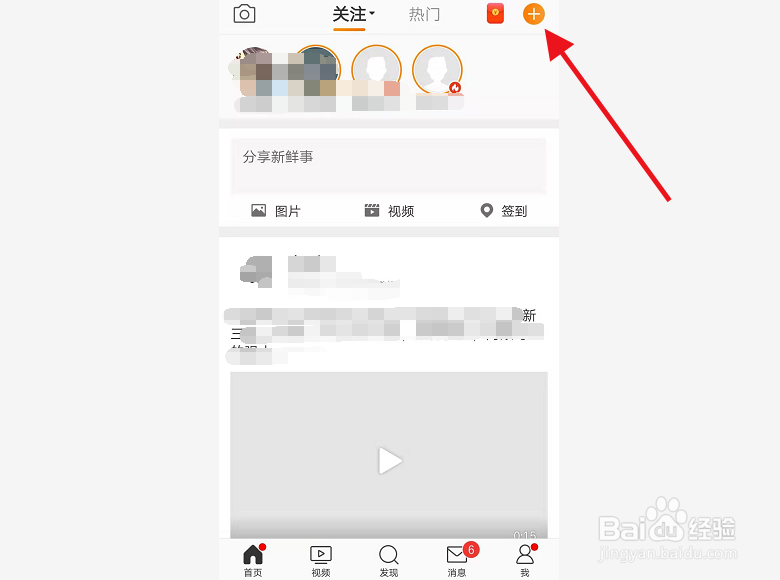
3、接着会显示下拉菜单,选择“写微博”选项。

4、进入微博编辑页面后,添加想要发送的内容后,点击中间的“公开”字体。

5、然后在新的界面中选择“仅自己可见”选项,点击即可更改。

6、返回之后,确认之前的“公开”字体已经“更改为“仅自己可见”,则更改成功,点击发表即可。

时间:2024-10-13 20:20:22
1、打开手机,找到微博图标,点击进入。

2、来到微博首页后,找到右上角的“+”号并点击。
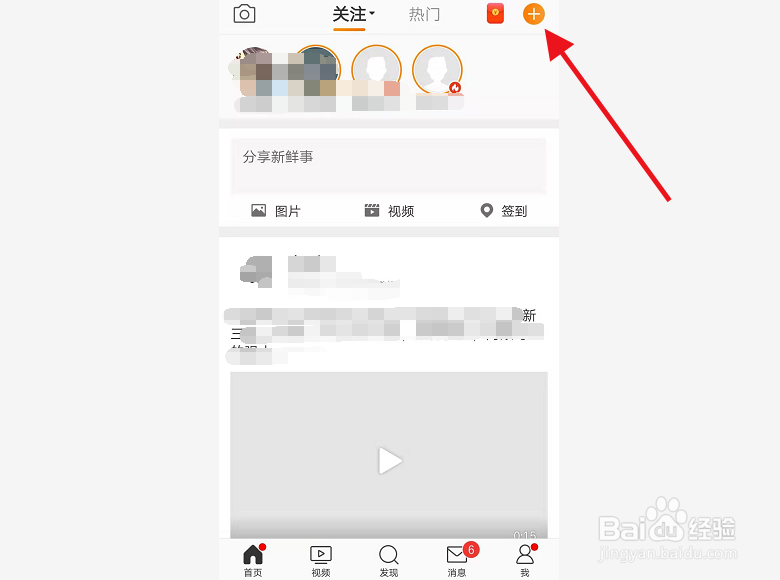
3、接着会显示下拉菜单,选择“写微博”选项。

4、进入微博编辑页面后,添加想要发送的内容后,点击中间的“公开”字体。

5、然后在新的界面中选择“仅自己可见”选项,点击即可更改。

6、返回之后,确认之前的“公开”字体已经“更改为“仅自己可见”,则更改成功,点击发表即可。

